Adobe Illustrator的下载安装方法
2020-07-27 09:47作者:下载吧
Adobe Illustrator是一款专业实用的创建并编辑矢量图、插画处理的AI软件,该软件功能十分强大,可以对图片进行裁剪、旋转等操作,被广泛应用于印刷出版、海报书籍排版、专业插画等多种领域。这款功能全面且专业性很强的软件,所占电脑内存较大,所以在下载该软件时,常常会因为自己的不当操作而下载失败。其实这款软件的下载安装方法很简单,只需要几个步骤就能完成。那么接下来小编就给大家详细介绍一下Adobe Illustrator下载安装的具体操作方法,有需要的朋友可以看一看。

方法步骤
1.首先点击本页面上方的“下载”按钮进入到软件下载页面,我们在下载页面的左上方找到“立即下载”按钮并点击。

2.接着跳转到页面底部下载地址的位置,在这里我们可以看到有很多的下载地址选项,我们根据自己的需要进行选择即可。
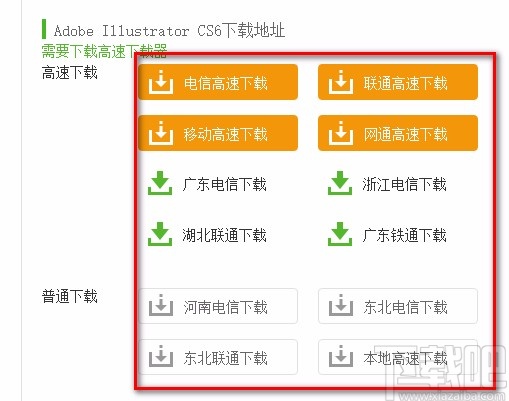
3.然后界面上会弹出一个新建下载任务窗口,我们点击窗口右下方的“浏览”按钮进入到文件保存路径选择页面选择软件的下载位置,再点击窗口下方的“下载”按钮就可以了。
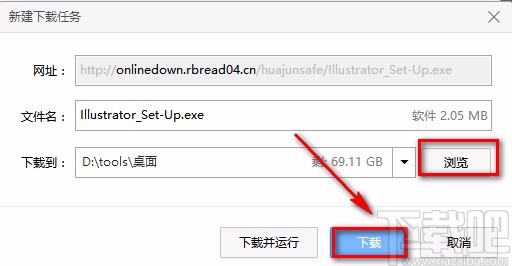
4.紧接着进入到软件压缩页面,在压缩页面中我们找到该软件的exe程序,双击该程序可以进入到软件安装页面。

5.在软件安装页面中,如果我们已经购买了该软件,就选择“安装”选项;如果没有购买该软件,就点击“试用”选项。

6.之后进入到软件许可协议页面,该页面右下角有一个“接受”按钮,我们点击该按钮就即可。

7.接下来进入到安装设置页面,在页面左下角有一个“语言”选项,我可以点击该选项下方的下拉框,并根据自己的需要在下拉框中选择软件语言;在界面右下方有一个“位置”选项,我们根据自己的需要点击其后面的文件打开按钮进入到文件保存路径选择页面选择软件的安装位置,再点击页面右下角的“安装”按钮即可。

8.该软件的安装需要一些时间,在安装过程中,我们可以在页面上查看到软件安装的进度情况。
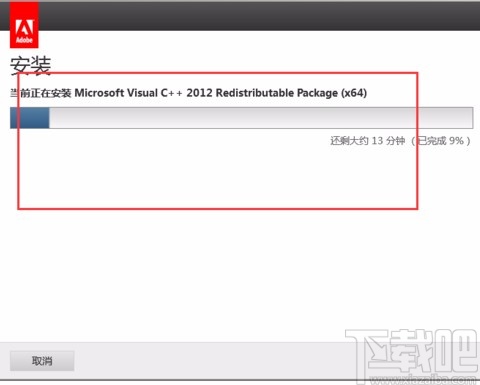
9.安装完毕后,界面上会弹出登录窗口,在窗口右下角有“以后登录”和“现在登录”两个选项,如果已将购买了该产品,就点击“现在登录”;如果没有购买该产品,则点击“以后登录”。

以上就是小编给大家整理的Adobe Illustrator下载安装的具体操作方法,方法简单易懂,有需要的朋友可以看一看,希望这篇教程对大家有所帮助。